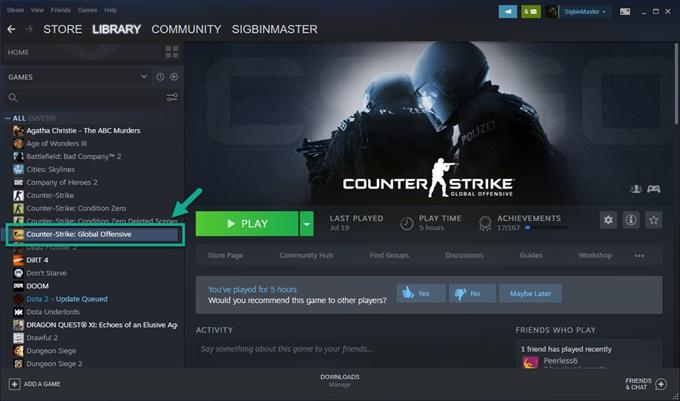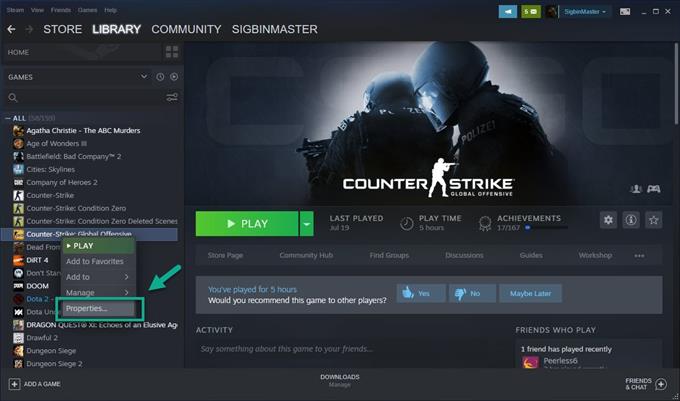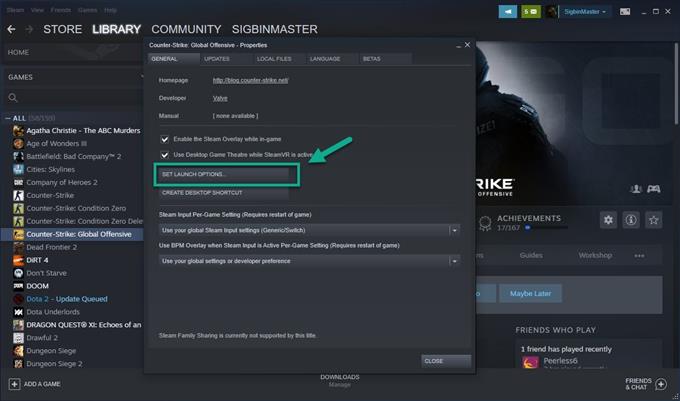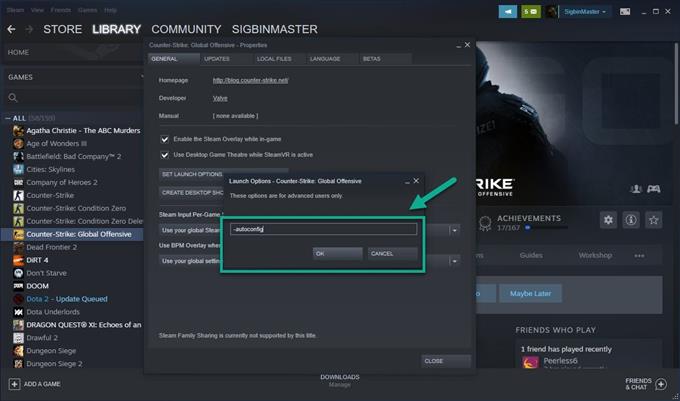Czarny ekran CS: GO podczas uruchamiania jest zwykle spowodowany uszkodzonymi lub nieaktualnymi danymi. Istnieje kilka czynników, które mogą mieć wpływ na ten problem, np. Nieaktualny sterownik karty graficznej lub uszkodzony plik gry. Aby to naprawić, konieczne będzie wykonanie szeregu czynności rozwiązywania problemów.
Counter-Strike: Global Offensive lub CS: GO to popularna strzelanka pierwszoosobowa dla wielu graczy opracowana przez Valve i Hidden Path Entertainment, która została wydana po raz pierwszy w 2012 roku. W tej grze dwie drużyny terrorystów i antyterrorystów dążą do wzajemnego eliminowania się wypełnienie celów misji. Ponad pół miliona osób gra każdego dnia w tę grę opartą na bazie danych Steam.
Naprawianie CS: GO powoduje problem z czarnym ekranem
Jednym z problemów, które możesz napotkać podczas grania w tę grę, jest czarny ekran po uruchomieniu. Oto, co musisz zrobić, aby to naprawić.
Wymagania wstępne:
- Zrestartuj komputer.
- Upewnij się, że system Windows 10 jest uruchomiony z najnowszą aktualizacją oprogramowania.
Metoda 1: Dodaj autoconfig w opcji uruchamiania naprawić czarny ekran w CS: GO
Najszybszym sposobem rozwiązania tego problemu jest dodanie autoconfig w opcji uruchamiania gry z programu uruchamiającego Steam.
Potrzebny czas: 5 minut.
Opcja uruchomienia CS: GO
- Otwórz program uruchamiający Steam.
Można to zrobić, klikając go na liście aplikacji w menu Start.

- Kliknij opcję Biblioteka.
To jest druga karta na górze programu uruchamiającego Steam.

- Kliknij prawym przyciskiem myszy Counter-Strike: Global Offensive.
Można to znaleźć w lewym okienku.

- Wybierz Właściwości.
To ostatnia opcja w wyświetlonym menu.

- Kliknij przycisk Ustaw opcje uruchamiania.
Można to znaleźć w zakładce Ogólne.

- Wpisz „-autoconfig” w oknie Opcje uruchamiania, a następnie kliknij OK.
Spowoduje to dodanie opcji automatycznej konfiguracji opcji uruchamiania gry.

Metoda 2: Zaktualizuj sterownik karty graficznej
Istnieje możliwość, że przyczyną problemu jest przestarzały sterownik karty graficznej, dlatego należy się upewnić, że jest on aktualizowany. Jeśli używasz GPU NVIDIA, oto jak uzyskać najnowszą aktualizację.
- Otwórz NVIDIA GeForce Experience.
- Pamiętaj, aby kliknąć kartę Sterowniki u góry okna.
- Kliknij łącze sprawdź dostępność aktualizacji. Spowoduje to sprawdzenie, czy dostępny jest nowy sterownik. Jeśli sterownik jest dostępny, należy go pobrać i zainstalować.
Metoda 3: Sprawdź integralność plików gry
Weryfikacja integralności plików gry umożliwia porównanie plików na komputerze z plikami na serwerach Steam. Jeśli niektóre pliki są inne, zostaną zmienione lub naprawione.
- Otwórz Steam.
- Znajdź Counter-Strike: Global Offensive w swojej bibliotece.
- Kliknij prawym przyciskiem myszy Counter-Strike: Global Offensive.
- Wybierz Właściwości.
- Kliknij kartę Pliki lokalne.
- Kliknij przycisk Weryfikuj integralność plików gry i poczekaj na zakończenie procesu.
Po wykonaniu powyższych kroków z powodzeniem naprawisz czarny ekran CS: GO podczas uruchamiania.
Odwiedź nasz kanał Androidhow na Youtube, aby uzyskać więcej filmów dotyczących rozwiązywania problemów.
Przeczytaj także:
- Kod błędu Division 2 BRAVO01 Szybka i łatwa naprawa